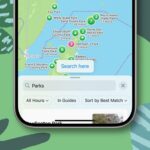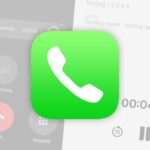Cómo leer el Informe de Inteligencia de Apple en iOS 18.1: Guía Completa
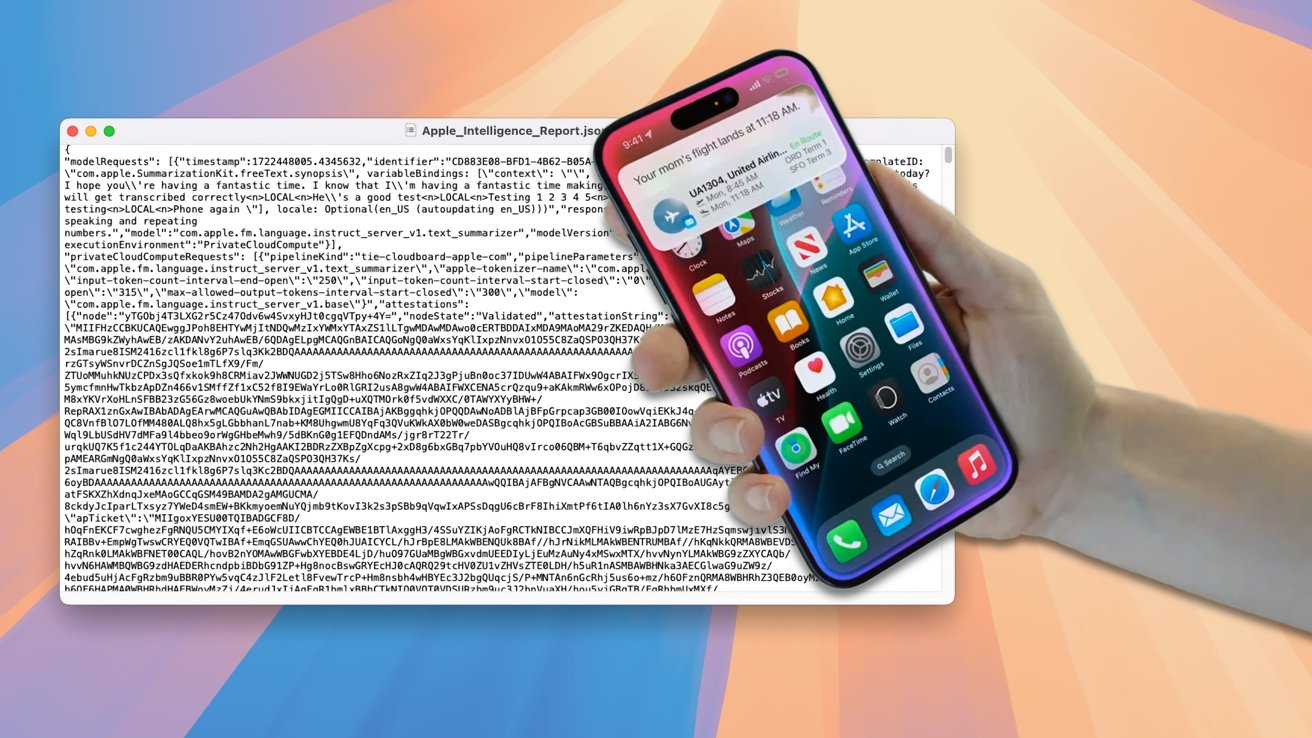
**Generando un Informe de Inteligencia de Apple en iOS 18.1**
La llegada del Informe de Inteligencia de Apple en iOS 18.1 busca brindar tranquilidad a los usuarios sobre las nuevas funciones inteligentes del sistema operativo. Aquí te mostramos cómo acceder al informe y qué contiene.
Apple Intelligence supone un gran cambio en los sistemas operativos de Apple, permitiendo a los usuarios de iPhone, iPad y Mac mejorar la forma en que escriben y, en el futuro, manejar consultas complejas de Siri y generar imágenes. Aunque algunas funcionalidades estarán disponibles en otoño para algunos usuarios, los desarrolladores que prueban la versión beta de los sistemas operativos pueden probar algunas de las características en este momento.
Como parte de la introducción de Apple Intelligence, Apple ha destacado que las funciones están diseñadas teniendo en cuenta la privacidad y la seguridad. Se han realizado garantías sobre el cifrado en el dispositivo, así como sobre el uso de Private Cloud Compute.
Private Cloud Compute básicamente consiste en manejar consultas y procesos en servidores en la nube, que suele ser el área más delicada en cuanto a seguridad. Sin embargo, Apple cifra las consultas que se envían a los servidores utilizando sus propios Módulos de Cómputo Privado, de modo que ni siquiera Apple tiene acceso a la tarea realizada.
A pesar de estas garantías, algunos usuarios siempre exigirán más transparencia por parte de Apple. Con Apple Intelligence, la compañía intenta proporcionar eso con su propio informe.
**¿Qué contiene el Informe de Inteligencia de Apple?**
El Informe de Inteligencia de Apple es, como su nombre indica, un informe sobre las actividades de las consultas de Apple Intelligence. En resumen, es una lista de las respuestas a las consultas generadas por Apple Intelligence.
A primera vista, esto parece sencillo, pero en realidad el informe es muy detallado y extremadamente poco amigable para el usuario.
Al generar el informe y abrirlo, te encuentras con un archivo .json que lista gran cantidad de datos sobre cada solicitud, comenzando con la marca de tiempo y el identificador de la solicitud. También puede incluir texto asociado a una tarea si está disponible, y detalles de cada componente de software que se utiliza para completarla.
También hay secciones que parecen un galimatías para los humanos, pero en realidad son el funcionamiento de la consulta en sí. No tiene sentido para los humanos, pero sí para las computadoras.
Este informe puede ser útil para los observadores para confirmar que Apple Intelligence está funcionando tan seguramente como sea posible mientras mantiene la privacidad.
**¿Cómo ver un Informe de Inteligencia de Apple en iOS 18.1?**
1. Abre Ajustes.
2. Selecciona Privacidad y Seguridad.
3. Selecciona Informe de Inteligencia de Apple.
4. Después de verificar con Face ID, elige la duración del informe. Puedes elegir 15 minutos o 7 días, o desactivar la generación de informes.
5. Con la duración seleccionada, pulsa en Exportar Actividad.
6. Selecciona el destino del archivo JSON. Se recomienda Guardar en Archivos para guardarlo en iCloud Drive o en el almacenamiento del iPhone.
El archivo JSON es básicamente un archivo de texto, por lo que puedes abrirlo en TextEdit en un Mac, o a través de la aplicación Archivos para verlo como vista previa.